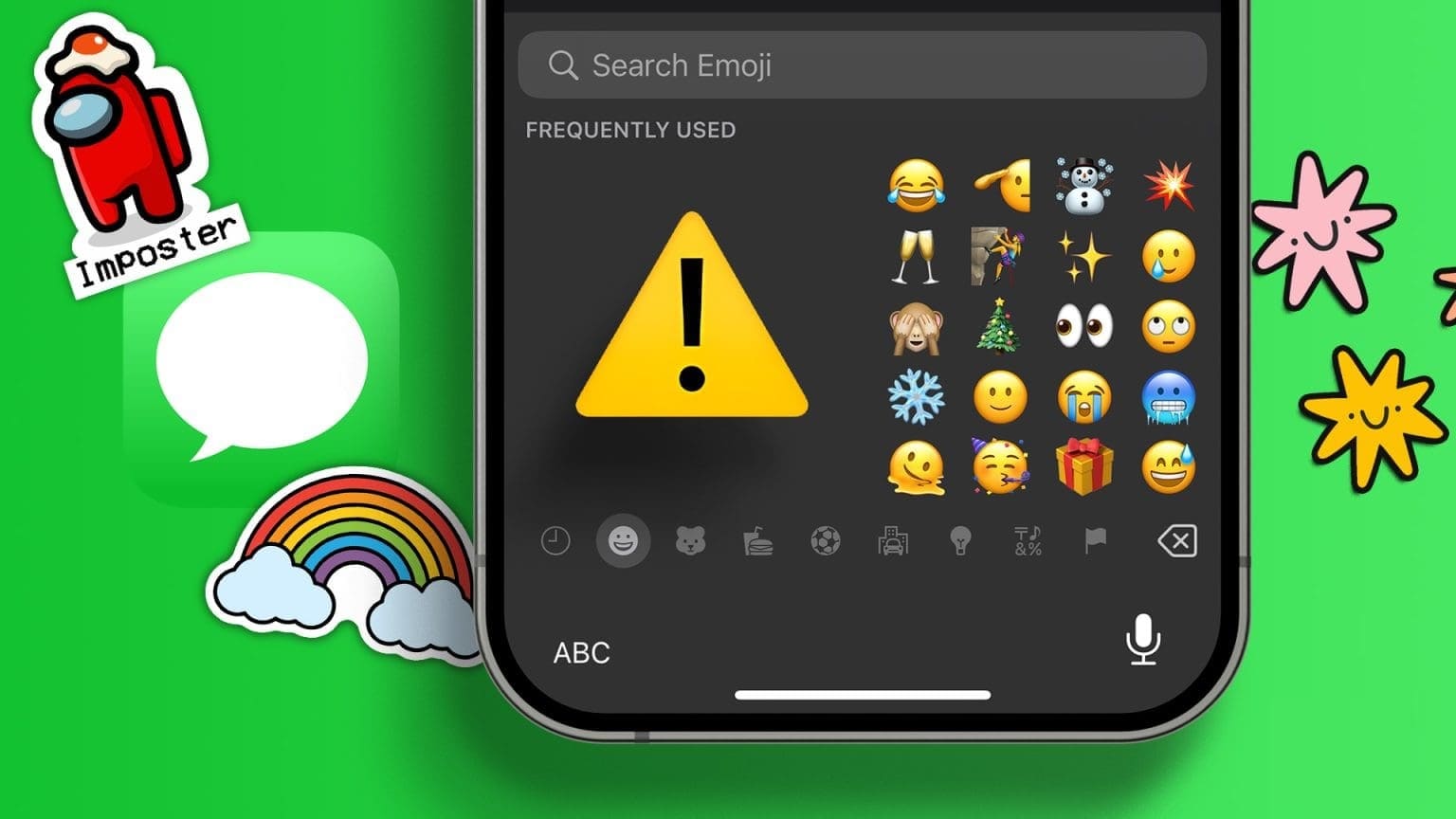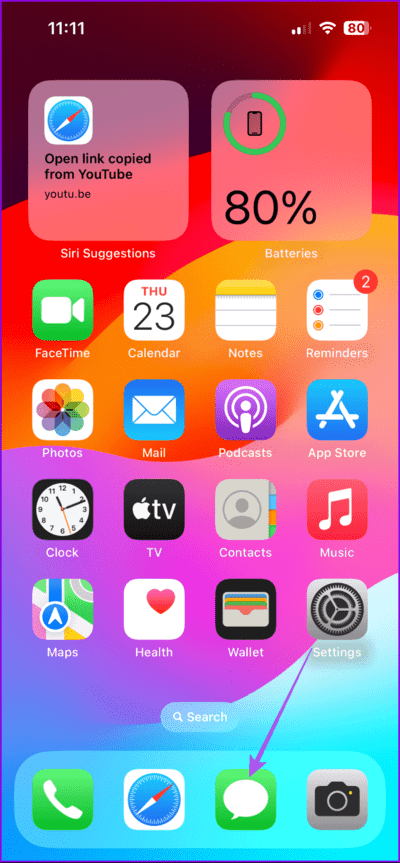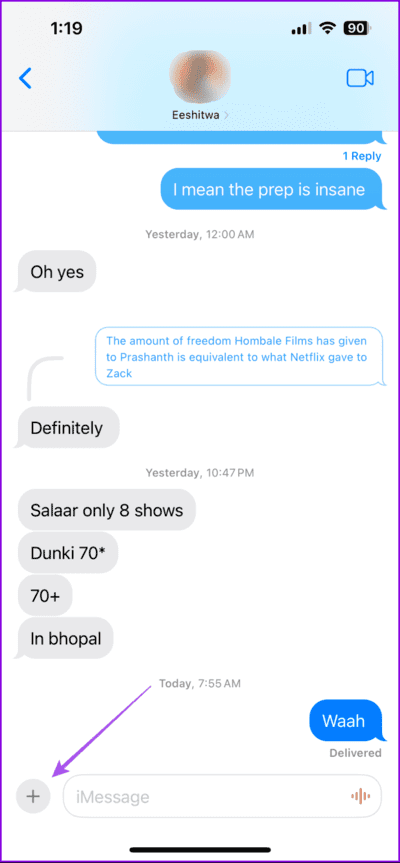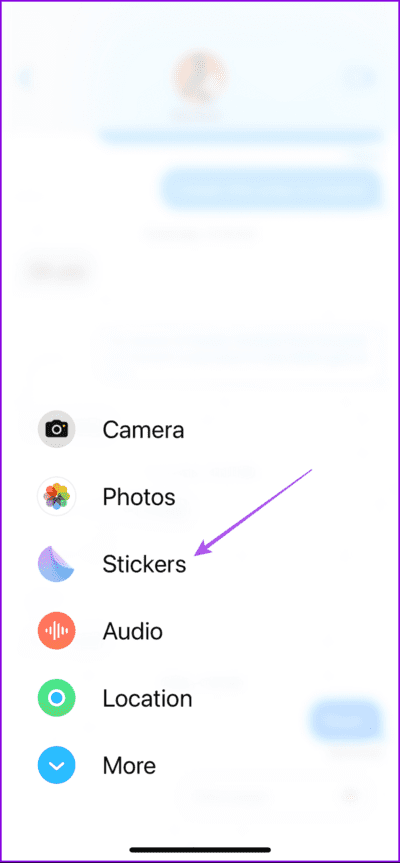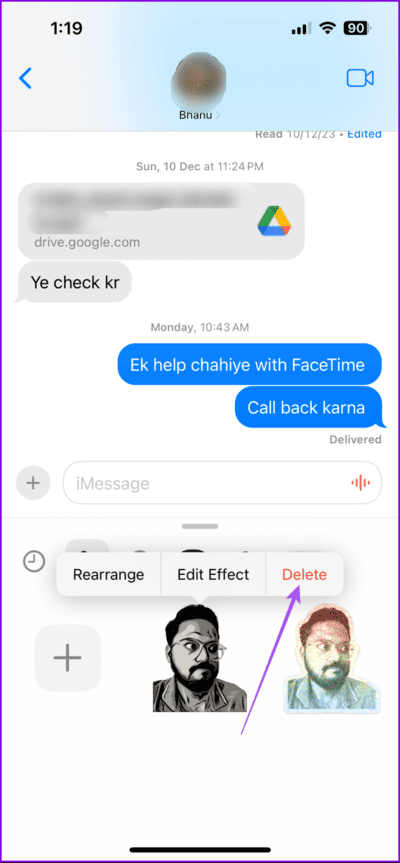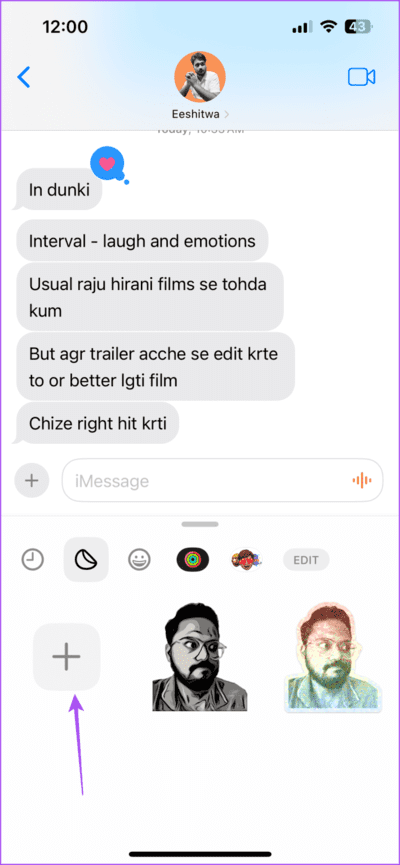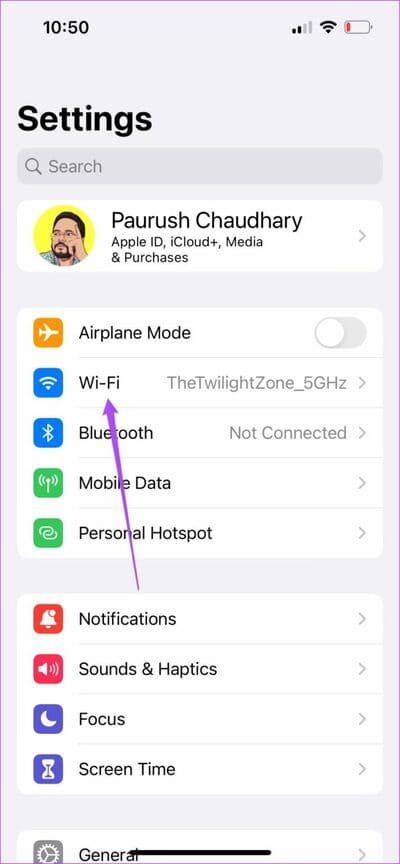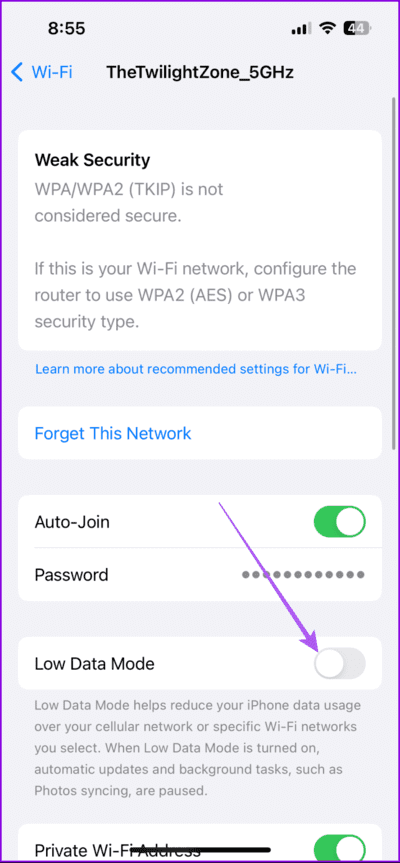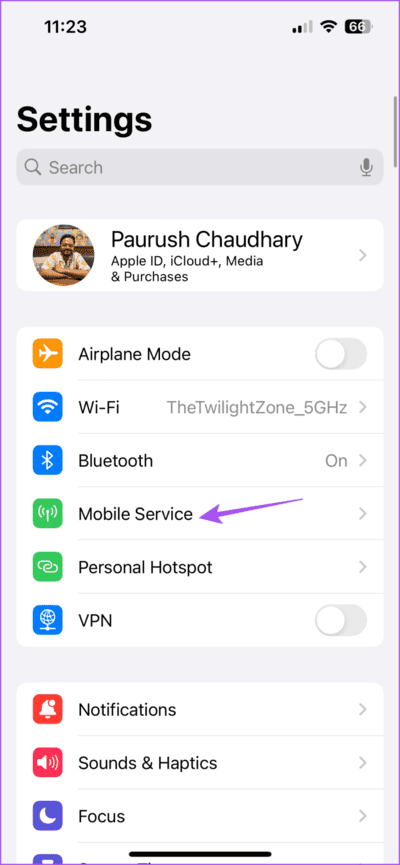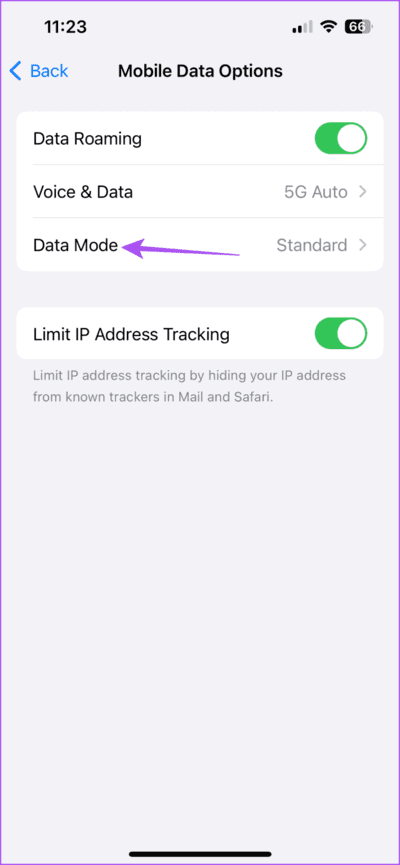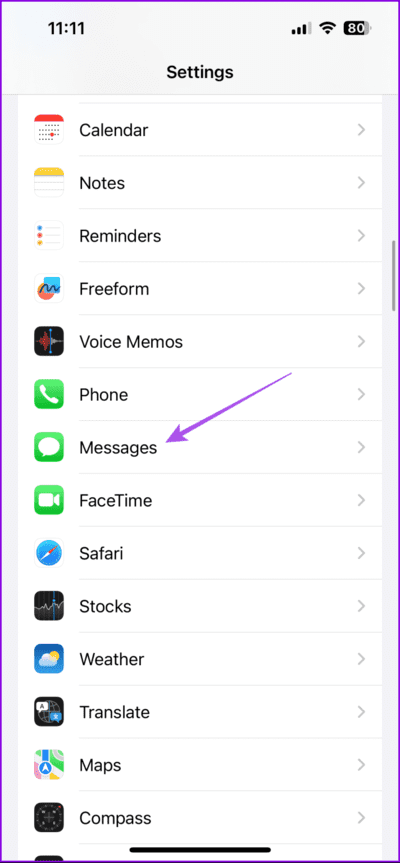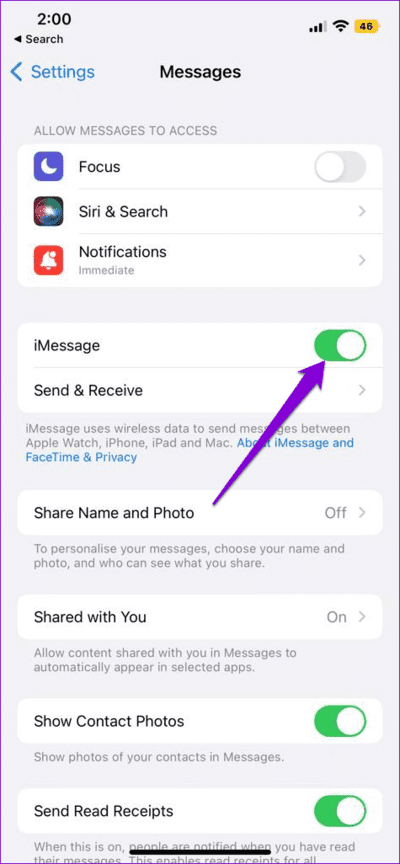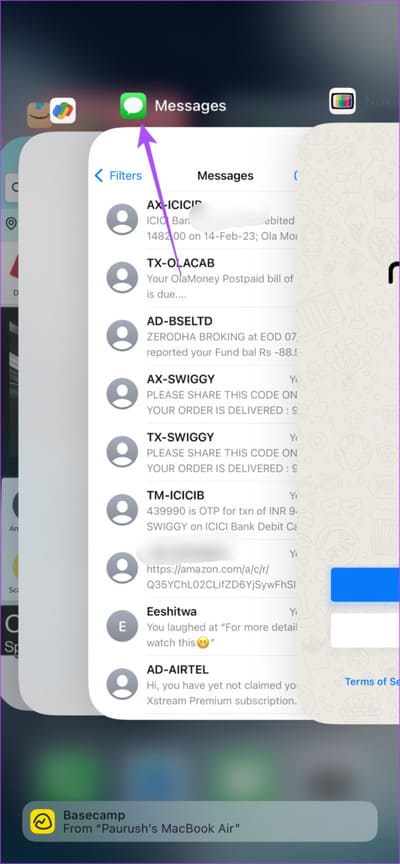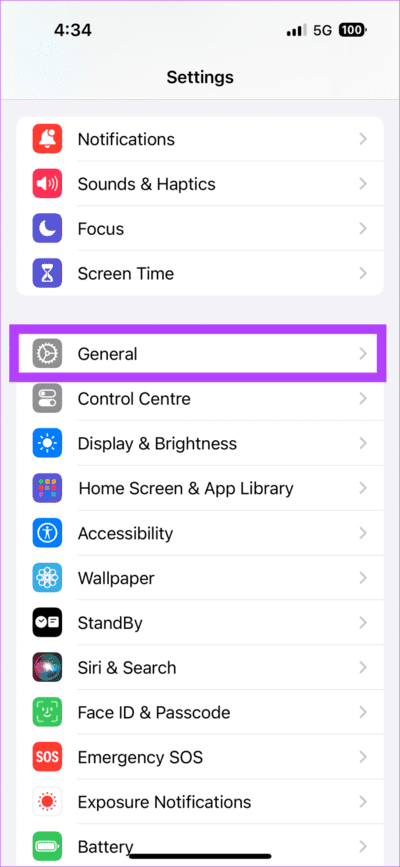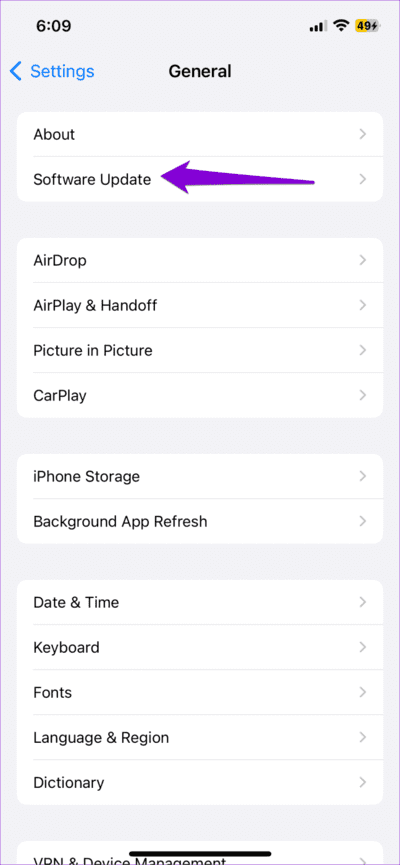أفضل 6 إصلاحات لعدم عمل الملصقات في تطبيق Messages على iPhone
يمكنك مشاركة الملصقات مع جهات الاتصال الخاصة بك في تطبيق Messages على جهاز iPhone الخاص بك. باستخدام iOS 17، يمكنك إنشاء ملصقات Live ومشاركتها مع جهات الاتصال الخاصة بك. تعد الملصقات طريقة أفضل وممتعة للتعبير عن المشاعر في الدردشات.
ولكن إذا كانت الملصقات لا تعمل أو تظهر في تطبيق الرسائل على هاتف iPhone الخاص بك، خاصة بعد تحديث iOS 17، فإليك أفضل الحلول لإصلاح المشكلة.
1. احذف الملصق المباشر وأنشئه مرة أخرى
إذا كانت الملصقات لا تعمل على جهاز iPhone الخاص بك، فيمكنك محاولة حذف الملصق المباشر الخاص بك وإنشائه مرة أخرى. ونظرًا لأن هذه ميزة جديدة، فقد تكون هناك بعض مشكلات الاستقرار. لذا فإن إنشاء الملصق الخاص بك مرة أخرى يمكن أن يحل المشكلة.
الخطوة 1: افتح تطبيق Messages على جهاز iPhone أو iPad.
الخطوة 2: افتح الدردشة واضغط على أيقونة إضافة في الزاوية اليمنى السفلية.
إلى الخطوة 3: حدد الملصقات واضغط لفترة طويلة على Live Created الذي قمت بإنشائه.
الخطوة 4: اضغط على حذف.
الخطوة 5: بعد ذلك، اضغط على أيقونة Plus واتبع التعليمات التي تظهر على الشاشة لإنشاء الملصق المباشر الخاص بك مرة أخرى.
حاول إرسالها ومعرفة ما إذا تم حل المشكلة. إذا قمت بالرد على رسالة باستخدام ملصق، فستتم إزالته بمجرد حذفه.
2. تعطيل وضع البيانات المنخفضة
إذا لم تتمكن من إرسال أو استقبال الملصقات على جهاز iPhone الخاص بك، فإننا نقترح تعطيل ميزة Low Data Mode، التي تقيد النطاق الترددي للإنترنت على جهازك. وتحتاج الملصقات إلى سرعات إنترنت أفضل ليتم إرسالها بسلاسة في تطبيق الرسائل. ينطبق هذا سواء كنت تستخدم بيانات الجوال أو Wi-Fi على جهاز iPhone الخاص بك.
الخطوة 1: افتح تطبيق الإعدادات على جهاز iPhone الخاص بك وانقر على Wi-Fi.
الخطوة 2: اضغط على أيقونة “i” بجوار اسم شبكة Wi-Fi المتصلة وقم بتعطيل وضع البيانات المنخفضة.
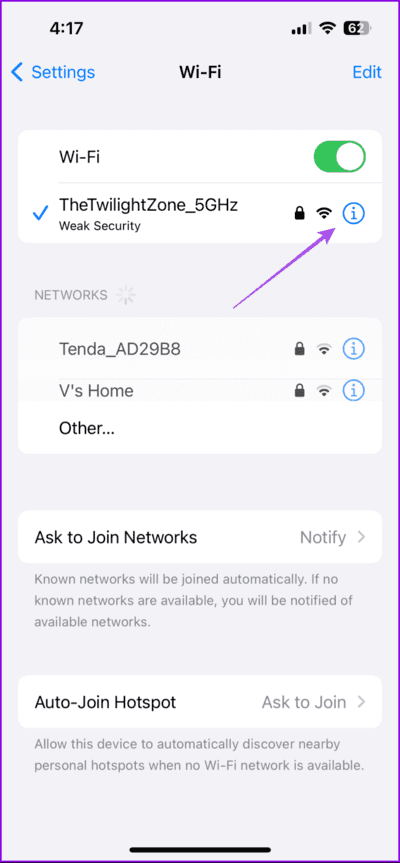
إلى الخطوة 3: ارجع واضغط على خدمة الهاتف المحمول.
الخطوة 4: اضغط على خيارات بيانات الجوال وحدد وضع البيانات.
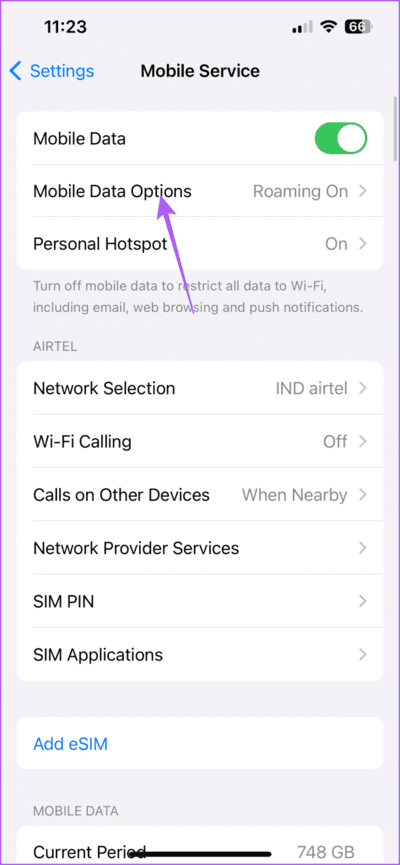
الخطوة 5: تأكد من تعطيل وضع البيانات المنخفضة.
3. قم بتعطيل وضع الطاقة المنخفضة
إلى جانب وضع البيانات المنخفضة، نقترح أيضًا تعطيل وضع الطاقة المنخفضة. تعمل هذه الميزة على تقييد التطبيقات من استخدام طاقة بطارية جهاز iPhone الخاص بك. ولكن قد يكون هذا أيضًا سبب عدم عمل الملصقات في تطبيق الرسائل. يمكنك الرجوع إلى منشوراتنا حول وضع الطاقة المنخفضة على جهاز iPhone الخاص بك. ستساعدك الخطوات أيضًا على تعطيل الميزة.
4. تمكين IMESSAGE مرة أخرى
سيؤدي تمكين iMessage مرة أخرى إلى تنزيل جميع محادثاتك مرة أخرى على جهازك. هذا حل فعال لإصلاح مثل هذه المشكلات. إليك الطريقة.
الخطوة 1: افتح تطبيق الإعدادات واضغط على Messages .
الخطوة 2: اضغط على زر التبديل بجوار iMessage لتعطيله. ثم انتظر بضع ثوان وقم بتمكين iMessage مرة أخرى.
إلى الخطوة 3: أغلق تطبيق Messages وافتح الرسائل للتحقق من حل المشكلة.
5. قم بالإنهاء بالقوة وأعد تشغيل تطبيق Messages
بعد تمكين iMessage مرة أخرى، نقترح عليك فرض الإنهاء وإعادة تشغيل تطبيق الرسائل على جهاز iPhone الخاص بك. وهذا سيعطي التطبيق بداية جديدة.
الخطوة 1: على الشاشة الرئيسية، اسحب لأعلى مع الاستمرار للكشف عن نوافذ التطبيقات الخلفية.
الخطوة 2: اسحب لليمين للبحث عن تطبيق Messages واسحب لأعلى لإزالة النافذة.
إلى الخطوة 3: أعد تشغيل Messages وتحقق من حل المشكلة.
6. تحديث إصدار البرنامج
أخيرًا، إذا لم تتمكن من إنشاء ملصقات على جهاز iPhone الخاص بك ومشاركتها، فإننا نقترح تثبيت تحديث برنامج جديد. تحتاج إلى الاستمرار في القيام بذلك بانتظام لإزالة الأخطاء أو مواطن الخلل التي تسبب مثل هذه المشكلات.
الخطوة 1: افتح تطبيق الإعدادات واضغط على عام.
الخطوة 2: اضغط على تحديث البرنامج وقم بتثبيته إذا كان متاحًا.
مشاركة الملصقات على تطبيق MESSAGES
ستساعدك هذه الحلول عندما لا تعمل الملصقات في الرسائل على جهاز iPhone الخاص بك الذي يعمل بنظام iOS 17. إلى جانب الملصقات المباشرة، يوفر iOS 17 أيضًا العديد من التحديثات لتطبيق الرسائل لمستخدمي iPhone. على سبيل المثال، يمكنك استخدام ميزة تسجيل الوصول في تطبيق الرسائل لإبقاء أحبائك على علم برحلاتك. عندما لا ترغب في مشاركة موقعك المباشر ولكنك تريد فقط إبلاغك بأنك وصلت إلى الوجهة أو الموقع بأمان، فإن خدمة Check-In تقوم بذلك.